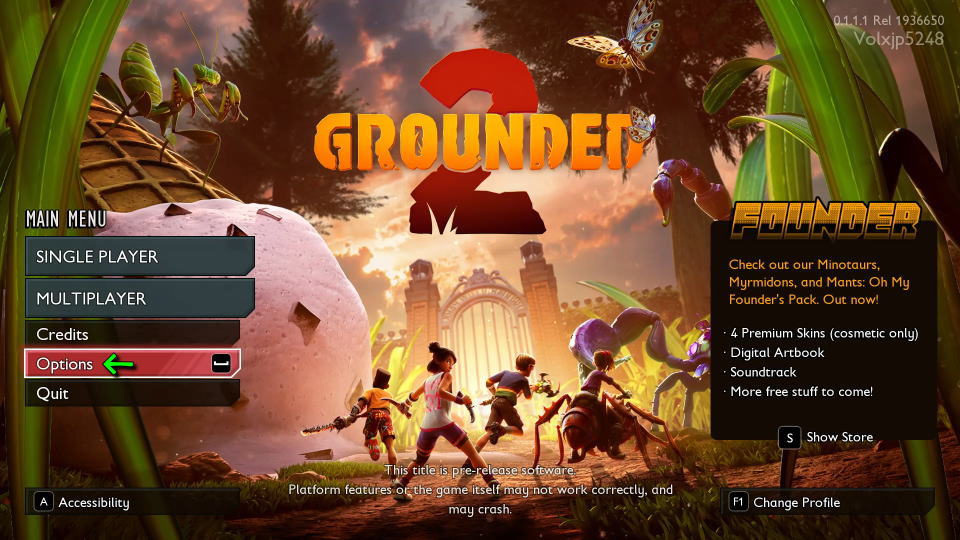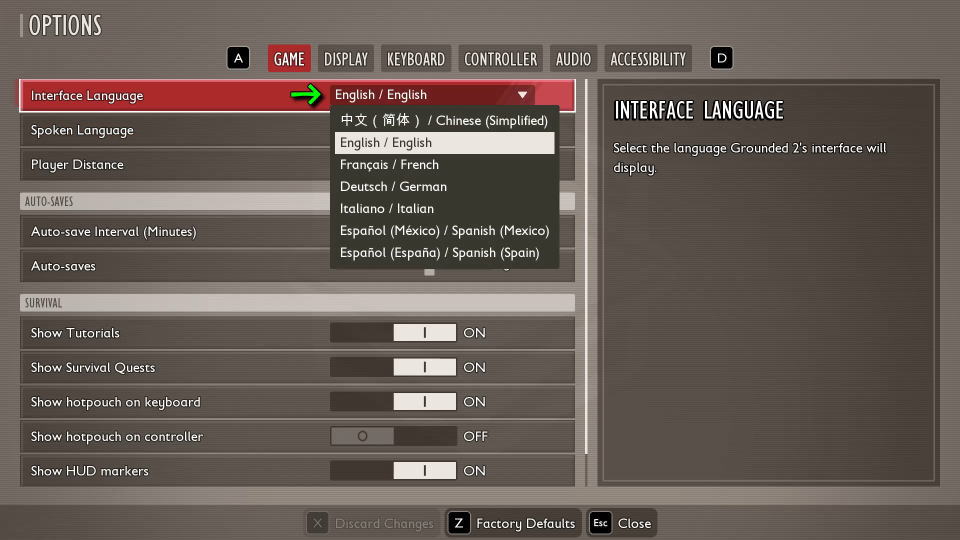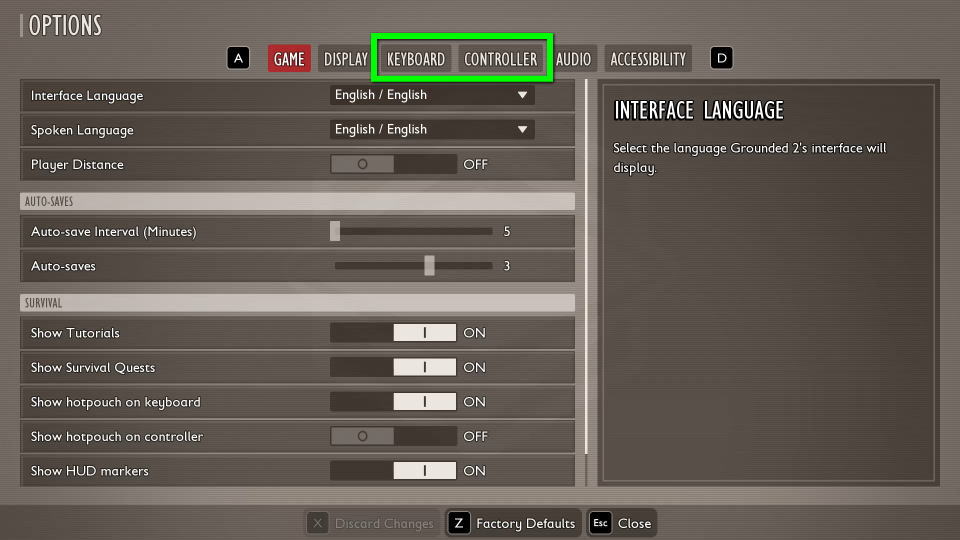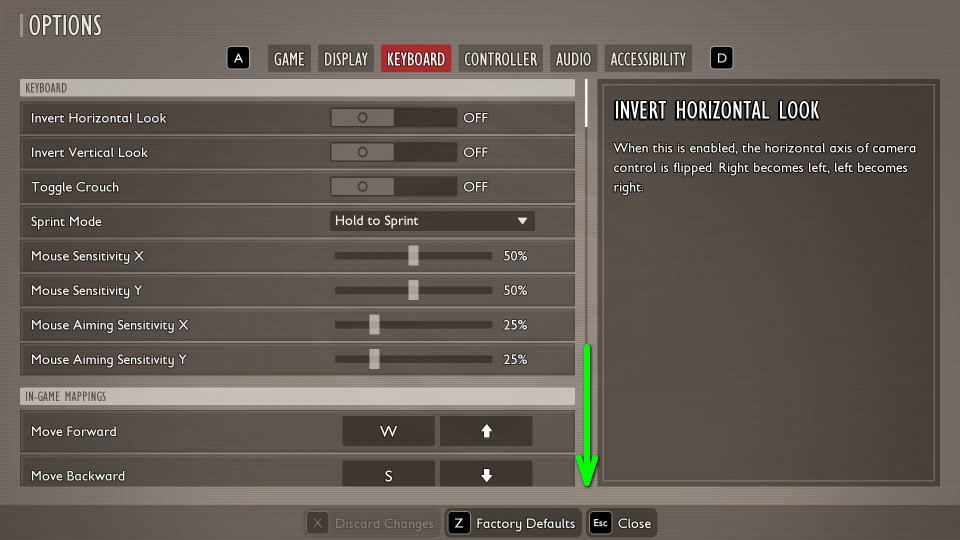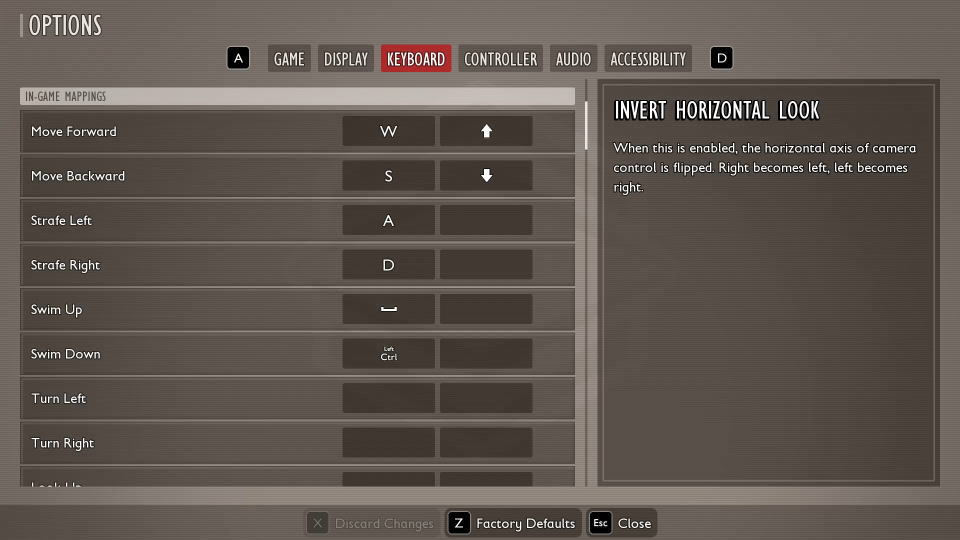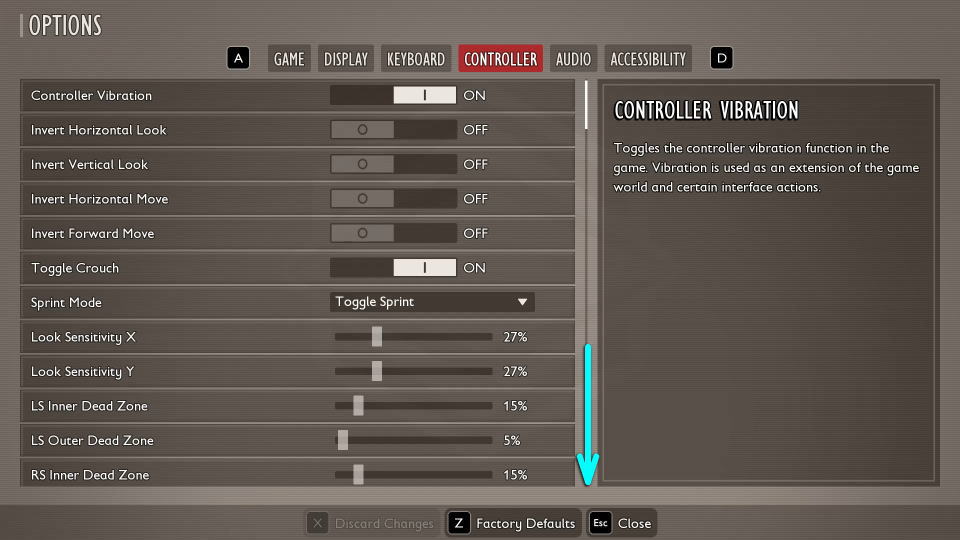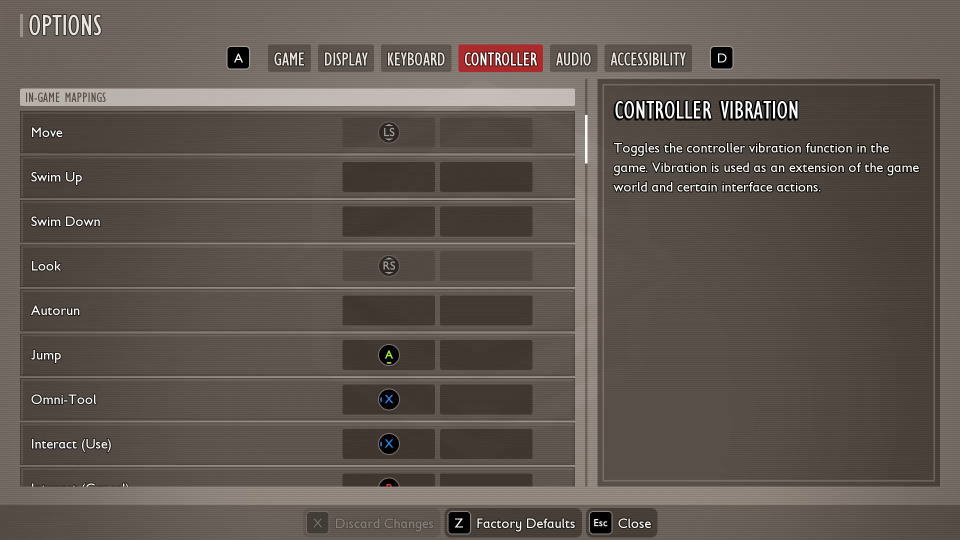広大なオープンワールドを採用した、協力プレイ対応のサバイバルアドベンチャーであるGrounded 2。
今回の記事ではこの「Grounded 2」の操作に関わるキーボードや、コントローラーの設定を解説します。
Grounded 2の日本語対応状況
Grounded 2の言語を変更するには、タイトルメニューから「Options」に進みます。
Optionsに移動したら「Game」タブの中にある『Interface Language』で任意の言語を選択します。
ただし記事作成時点では『Interface Language』と『Spoken Language』ともに、日本語は非対応でした。
Grounded 2の対応言語
- 簡体字 / Chinese - Simplified(中国語)
- English / English(英語)
- Francais / French(フランス語)
- Deutsch / German(ドイツ語)
- Italiano / Italian(イタリア語)
- Espanol / Spanish - Maxico or Spain(スペイン語)
Grounded 2の操作を確認する方法
Grounded 2の操作を確認するには、前述したOPTIONSで「KEYBOARD」または「CONTROLLER」を選択します。
Grounded 2のキーボード設定
Grounded 2の「キーボード設定」は、OPTIONSで「KEYBOARD」を選択して画面を下にスクロールします。
すると『IN-GAME MAPPINGS』から、キーボードの操作を確認することができます。
また右下のフォームに「任意の文字列」を入力すると、その文字が含まれる行のみ検索できます。
| 項目 | キーボード設定 | 日本語訳 | キー割り当て |
|---|---|---|---|
| [IN-GAME] | Move Forward | 前進 | W / カーソル上 |
| [IN-GAME] | Move Backward | 後退 | S / カーソル下 |
| [IN-GAME] | Strafe Left | 左に横移動 | A |
| [IN-GAME] | Strafe Right | 右に横移動 | D |
| [IN-GAME] | Swim Up | 上へ泳ぐ | Space |
| [IN-GAME] | Swim Down | 下へ泳ぐ | 左Ctrl |
| [IN-GAME] | Turn Left | 左に回転 | |
| [IN-GAME] | Turn Right | 右に回転 | |
| [IN-GAME] | Look Up | 上を見る | |
| [IN-GAME] | Look Down | 下を見る | |
| [IN-GAME] | Autorun | オートラン | J |
| [IN-GAME] | Jump | ジャンプ | Space |
| [IN-GAME] | Omni-Tool | オムニツール | E |
| [IN-GAME] | Interact (Use) | インタラクト(使用) | E |
| [IN-GAME] | Interact (Cancel) | インタラクト(キャンセル) | X |
| [IN-GAME] | Relocate Building | 建物を移動 | F |
| [IN-GAME] | Pick Building | 建物を選択 | ホイールクリック |
| [IN-GAME] | Customize | カスタマイズ | G |
| [IN-GAME] | Attack | 攻撃 | 左クリック |
| [IN-GAME] | Photo Mode | フォトモード | P |
| [IN-GAME] | Block | ブロック | 右クリック |
| [IN-GAME] | Huck | ハック | R / 左クリック |
| [IN-GAME] | Unload | アンロード | R |
| [IN-GAME] | Dodge | 回避 | 左Ctrl |
| [IN-GAME] | Sprint | スプリント | 左Shift |
| [IN-GAME] | Crouch | しゃがむ | 左Alt |
| [IN-GAME] | Glide | グライド | 左Shift |
| [IN-GAME] | Equip Previous | 前の装備を装備 | Q |
| [IN-GAME] | Camera Mode Toggle | カメラモードの 切り替え | U |
| [IN-GAME] | Push to Talk | プッシュトゥトーク | 左Alt |
| [IN-GAME] | Toggle Trail / Backpack / Build Markers | トレイル / バックパック/ビルドマーカーの切り替え | Y |
| [IN-GAME] | Use PEEP.R | PEEP.Rを使用 | X |
| [IN-GAME] | Exit PEEP.R | PEEP.Rを終了 | Esc / X |
| [IN-GAME] | Place Waypoint | ウェイポイントを設置 | 左クリック |
| [IN-GAME] | Remove Waypoint | ウェイポイントを削除 | R |
| [IN-GAME] | PEEP Creature | PEEPクリーチャー | E |
| [IN-GAME] | Skip | スキップ | E |
| [IN-GAME] | Hot Deposit Nearby Storage | 近くのストレージにホットデポジット | N |
| [IN-GAME] | Next HotPouch Page | 次のホットポーチページ | ホイール下 |
| [IN-GAME] | Previous HotPouch Page | 前のホットポーチページ | ホイール上 |
| [HOTPOUCH] | HotPouch Slot 1 | ホットポーチスロット1 | 1 |
| [HOTPOUCH] | HotPouch Slot 2 | ホットポーチスロット2 | 2 |
| [HOTPOUCH] | HotPouch Slot 3 | ホットポーチスロット3 | 3 |
| [HOTPOUCH] | HotPouch Slot 4 | ホットポーチスロット4 | 4 |
| [HOTPOUCH] | HotPouch Slot 5 | ホットポーチスロット5 | 5 |
| [HOTPOUCH] | HotPouch Slot 6 | ホットポーチスロット6 | 6 |
| [HOTPOUCH] | HotPouch Slot 7 | ホットポーチスロット7 | 7 |
| [HOTPOUCH] | HotPouch Slot 8 | ホットポーチスロット8 | 8 |
| [CONSTRUCTION] | Place Building | 建物を配置 | 左クリック |
| [CONSTRUCTION] | Rotate Building Clockwise | 建物を時計回りに回転 | E / ホイール下 |
| [CONSTRUCTION] | Rotate Building Counderclockwise | 建物を反時計回りに回転 | Q / ホイール上 |
| [CONSTRUCTION] | Snap to Grid | グリッドにスナップ | 左Ctrl / 右Ctrl |
| [CONSTRUCTION] | Cancel | キャンセル | 右クリック |
| [CONSTRUCTION] | Flip Building | 建物を反転 | G |
| [HANDY GNAT] | Handy Gnat Repair | ハンディガントの修理 | 左クリック |
| [HANDY GNAT] | Handy Gnat Move Up | ハンディガントの移動(上) | |
| [HANDY GNAT] | Handy Gnat Move Down | ハンディガントの移動(下) | |
| [HANDY GNAT] | Handy Gnat Light Toggle | ハンディガントライトの切り替え | |
| [HANDY GNAT] | Exit Handy Gnat | ハンディガントの退出 | |
| [HANDY GNAT] | Handy Gnat Unload | ハンディガントのアンロード | |
| [HANDY GNAT] | Toggle Grid Snapping | グリッドスナップの切り替え | Z |
| [HANDY GNAT] | Ghost Toggle | ゴーストの切り替え | C |
| [DESIGN MODE] | Interact (Output) | インタラクト(出力) | 左クリク |
| [DESIGN MODE] | Interact (Input) | インタラクト(入力) | 右クリック |
| [UI] | Toggle SCA.B 2K Menu | SCA.B 2K メニューの切り替え | Tab |
| [UI] | Toggle Inventory Menu | インベントリ メニューの切り替え | I(アイ) |
| [UI] | Toggle Crafting Menu | クラフト メニューの切り替え | C |
| [UI] | Toggle Map Menu | マップ メニューの切り替え | M |
| [UI] | Toggle Construction Radial | 建設ラジアルの切り替え | B |
| [UI] | Toggle HotPouch Radial | ホットポーチラジアルの切り替え | V |
| [UI] | Toggle Ammo Radial | 弾薬ラジアルの切り替え | R |
| [UI] | Toggle Chat / Emote Radial | チャット / エモートラジアルの切り替え | H |
| [UI] | Toggle Summonig Radial | 召喚ラジアルを切り替える | T |
| [UI] | Toggle Handcraft Radial | 手作業ラジアルを切り替える | Z |
| [UI] | Next Page | 次のページ | E |
| [UI] | Previous Page | 前のページ | Q |
| [UI] | Next Tab | 次のタブ | D |
| [UI] | Previous Tab | 前のタブ | A |
| [UI] | Next Radial Page | 次のラジアルページ | E |
| [UI] | Previous Radial Page | 前のラジアルページ | Q |
| [UI] | Equip Item | アイテムを装備 | F |
| [UI] | Select | 選択 | Space |
| [UI] | Cancel | キャンセル | Esc |
| [UI] | Action 1 | アクション1 | W |
| [UI] | Action 2 | アクション2 | S |
| [UI] | Action 3 | アクション3 | E |
| [UI] | Item Actions | アイテムアクション | Y / Menu |
| [UI] | Consume Item | 消費アイテム | F |
| [UI] | Assign HotPouch Slot | ホットポーチスロット割り当て | Z |
| [UI] | Inspect Item | アイテムの検査 | O(オー) |
| [UI] | Repair Item | アイテムの修理 | R |
| [UI] | Chat | チャット | Enter |
| [UI] | Transfer Item | アイテムの転送 | F |
| [UI] | Take All | すべて取得する | W |
| [UI] | Narration More Info | ナレーションの詳細情報 | Num / |
| [UI] | Toggle Radial | ラジアル表示の切り替え | F |
| [PHOTO MODE] | Photo Settings | 写真設定 | Tab |
| [PHOTO MODE] | Next Tab | 次のタブ | ] |
| [PHOTO MODE] | Previous Tab | 前のタブ | [ |
| [PHOTO MODE] | Switch to Freecam / Orbitcam | フリーカム / オービットカムに切り替える | V |
| [PHOTO MODE] | Take Photo | 写真撮影 | T |
| [PHOTO MODE] | Toggle HUD | HUDの切り替え | U |
| [PHOTO MODE] | Photo Archive | 写真アーカイブ | B |
| [PHOTO MODE] | Photo Camera Move Up | 写真カメラを上に移動 | E |
| [PHOTO MODE] | Photo Camera Move Down | 写真カメラを下に移動 | Q |
Grounded 2のコントローラー設定
Grounded 2の「コントローラー設定」は、OPTIONSで「CONTROLLER」を選択して画面を下にスクロールします。
補足としてXbox Game Pass版では、普段利用しているDUALSHOCK 4が反応しませんでした。
そのほかスペースの関係上、ボタンやキーが割り当てられていない項目は割愛しています。
| コントローラー設定 | Xbox | DUALSHOCK 4 |
|---|---|---|
| 移動 | Lスティック | Lスティック |
| 見る | Rスティック | Rスティック |
| ジャンプ | A | × |
| オムニツール | X | □ |
| インタラクト(使用) | X | □ |
| インタラクト(キャンセル) | B | ○ |
| 建物を移動 | Y | △ |
| 建物を選択 | R3 | R3 |
| カスタマイズ | LB | L1 |
| 攻撃 | RT | R2 |
| ブロック | LT | L2 |
| ハック | RB / RT | R1 / R2 |
| アンロード | RB | R1 |
| 回避 | B | ○ |
| スプリント | L3 | L3 |
| しゃがむ | R3 | R3 |
| グライド | A | × |
| PEEP.Rを使用 | Y | △ |
| ウェイポイントを設置 | X | □ |
| ウェイポイントを削除 | L3 / Y | L3 / △ |
| PEEPクリーチャー | RB | R1 |
| スキップ | B | ○ |
| 建物を配置 | X | □ |
| 建物を時計回りに回転 | RT | R2 |
| 建物を反時計回りに回転 | LT | L2 |
| グリッドにスナップ | LB | L1 |
| キャンセル | B | ○ |
| 建物を反転 | LB | L1 |
| ハンディガントの修理 | RT | R2 |
| グリッドスナップの切り替え | LB | L1 |
| ゴーストの切り替え | R3 | R3 |
| インタラクト(出力) | RT | R2 |
| SCA.B 2K メニューの切り替え | ビュー | SHARE |
| 建設ラジアルの切り替え | 方向パッド上 | 方向キー上 |
| ホットポーチラジアルの切り替え | LB | L1 |
| 弾薬ラジアルの切り替え | RB | R1 |
| チャット / エモートラジアルの切り替え | 方向パッド左 | 方向キー左 |
| 召喚ラジアルを切り替える | 方向パッド右 | 方向キー右 |
| 手作業ラジアルを切り替える | 方向パッド下 | 方向キー下 |
| 次のページ | RT | R2 |
| 前のページ | LT | L2 |
| 次のタブ | RB | R1 |
| 前のタブ | LB | L1 |
| 次のラジアルページ | RT | R2 |
| 前のラジアルページ | LT | L2 |
| アイテムを装備 | X | □ |
| 選択 | A | × |
| キャンセル | B | ○ |
| アクション1 | X | □ |
| アクション2 | Y | △ |
| アクション3 | RB | R1 |
| アイテムアクション | L3 | L3 |
| 消費アイテム | X | □ |
| ホットポーチスロット割り当て | LB | L1 |
| アイテムの検査 | X | □ |
| アイテムの修理 | RB | R1 |
| アイテムの転送 | X | □ |
| すべて取得する | RT | R2 |
| ナレーションの詳細情報 | R3 | R3 |
| ラジアル表示の切り替え | RB | R1 |
| 写真設定 | Y | △ |
| 次のタブ | RB | R1 |
| 前のタブ | LB | L1 |
| フリーカム / オービットカムに切り替える | LB | L1 |
| 写真撮影 | RB | R1 |
| HUDの切り替え | X | □ |
| 写真アーカイブ | 方向パッド右 | 方向キー右 |
| 写真カメラを上に移動 | RT | R2 |
| 写真カメラを下に移動 | LT | L2 |
Xbox Game Passの価格を見る
Game Pass Ultimateは2025年10月1日から、従来の約2倍となる「2,750円」に価格改定されました。
-

-
Xbox Game Pass がアップデート: Essential、Premium、Ultimate プランのご紹介 - Xbox Wire Japan
これまで以上にプレイヤーのプレイスタイルに寄り添う 3 つの新しい Game Pass プランをご紹介します
続きを見る
今価格改定前の「1,450円」で使えるのは、Amazonだけです。
過去の記事
-

-
【Game Pass】お得に変換する方法【Ultimate】
新作を発売日からプレイでき、クラウドを含めた豊富なゲームが遊び放題になるXbox Game Pass Ultimate。
今回の記事では下位のXbox Game Pass Coreを、上位の「Xbox Game Pass Ultimate」へお得に変換します。続きを見る
公式サイト:Grounded 2


🛒人気の商品が日替わりで登場。毎日お得なタイムセール
📖500万冊の電子書籍が読み放題。Kindle Unlimited
🎵高音質な空間オーディオを体験しよう。Amazon Music Unlimited
🎧移動中が学習時間。Audible 30日間無料体験キャンペーン
📕毎日無料で読めるマンガアプリ「Amazon Fliptoon」